如何在所有或特定对话中搜索 Facebook 消息
您是否正在寻找与您的一位朋友在 Messenger 上进行的特定 Facebook 对话? 或者,也许您想在 Facebook Messenger 上查找包含某个短语或单词的所有对话。 如果这看起来像您的故事,那么我们得到了本教程中共享的解决方案。 Facebook Messenger Android 和 iPhone 应用程序目前没有搜索功能。 但是您可以利用 Facebook 网站在计算机或智能手机的浏览器上轻松搜索 Facebook 消息。
除此之外,我们还提到了一些方法 在 Facebook 页面和群组中搜索特定帖子 借助您从帖子中记住的单词或短语,在网站和 Facebook 应用程序上显示。 所以,让我们开始吧。
Contents [show]
搜索Facebook消息
随着时间的推移,我们发现自己拥有大量的信息档案。 这使得在 Messenger 上搜索特定对话变得非常费力和耗时。 但是谁说你必须手动搜索。 按照以下步骤快速查找 Facebook Messenger 上的旧消息。
1. 在您的桌面或 PC 浏览器上访问 Facebook 网站,如果您还没有登录到您的帐户,请登录。
2. 在主屏幕上,单击 信使 在左侧边栏。
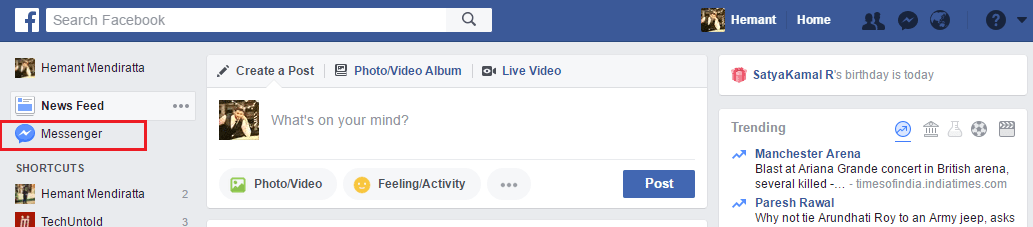
3. 这将带您进入列出所有对话的 Messenger 屏幕。 现在,如果你想 在您的所有对话中搜索 然后点击 搜索信使 对话顶部左侧边栏上的文本字段。 键入搜索词或短语。
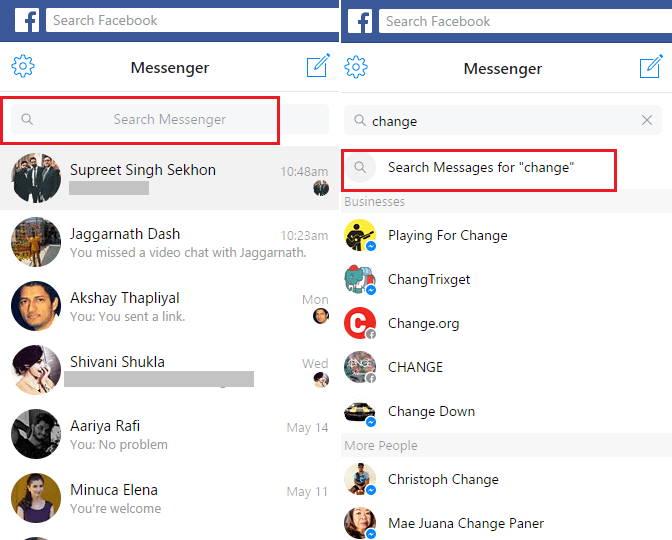
4. 这将显示您在上面输入的单词的所有用户,但在列出的用户上方会注意到一个选项,上面写着 – 搜索“关键字”的消息。 点击它。
5. 将出现包含该关键字或短语的所有对话。 您可以单击想要查看的消息。 点击 向上或向下箭头 在对话的左上角快速转到该关键字在该特定对话中出现的位置。

6. 如果您只想在特定朋友的对话中进行搜索,则通过在 Messenger 线程屏幕中单击该对话来选择该对话。 在右侧,单击 在对话中搜索. 输入所需的关键字,然后按 Enter 或单击 搜索 在搜索字段的右侧。
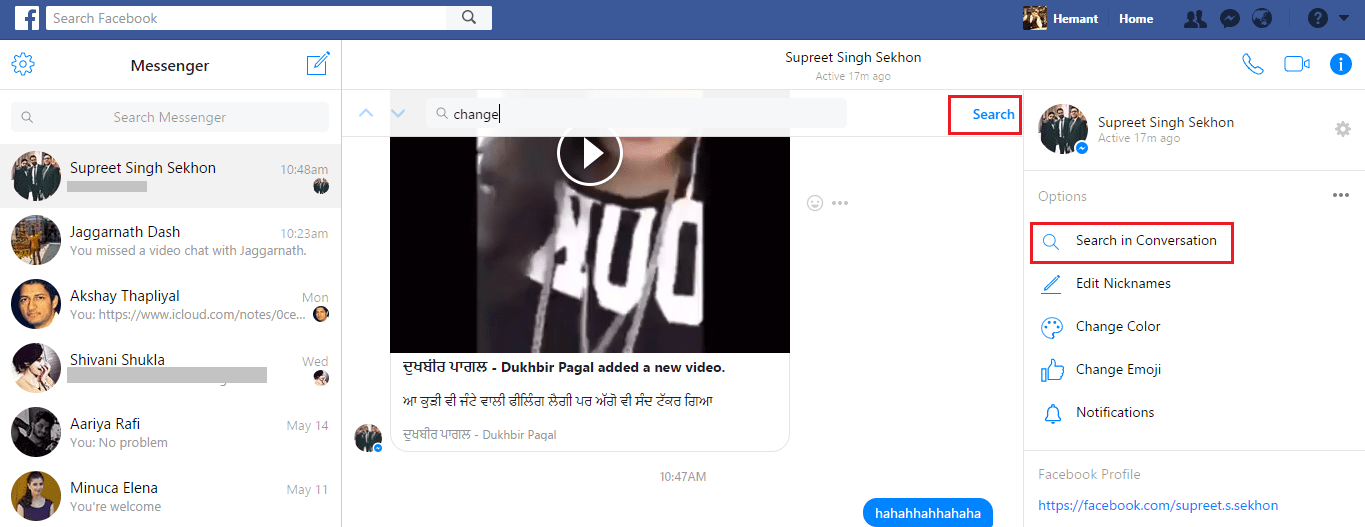
从 Android 或 iPhone 搜索 Messenger 上的旧消息
正如我之前提到的,Messenger 应用程序目前没有搜索功能。 但是,如果您想在 iPhone 或 Android 上搜索 Facebook 消息,则可以在智能手机的浏览器上打开 Facebook 网站并使用上述相同的步骤。
在 Facebook 页面和群组中搜索特定帖子
注意:如果你真的很幸运,那么它可能会变成一个 在 Facebook 上置顶帖子 因为它将显示在组或页面的顶部。
如果您在顶部找不到它,那么 Facebook 网站上有一个内置的搜索功能以及用于搜索特定帖子的应用程序。 就是这样。
在 Facebook 群组上查找旧帖子
Facebook网站
1. 在网络浏览器上打开 Facebook 并登录。
2. 前往您希望搜索帖子的群组时间线。
3.在小组的封面照片下方,您会找到名称为“的搜索栏”搜索此组“。 输入您从该帖子中记住的短语/关键字,然后按 Enter。
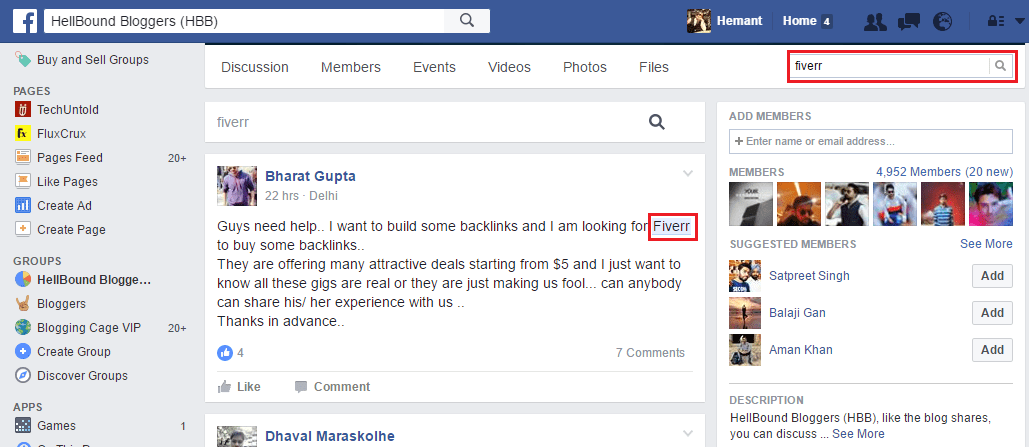
组中所有在帖子本身和评论中包含该短语的帖子都会显示出来。 这使得在 Facebook 群组上查找特定帖子变得非常容易。
Facebook应用程序
步骤和屏幕截图来自 iOS 应用程序,但过程与 Android 基本相同。
1. 在 Facebook 应用程序上访问所需的群组时间线。
2. 现在,点击顶部的搜索栏或 搜索 选项就在封面照片下方,如下图所示。

3. 输入您从该帖子中记住的短语/关键字,然后点击 搜索.
将显示评论或帖子中具有该关键字的所有帖子。 这使得搜索旧帖子变得非常容易。
在 Facebook 页面上搜索特定帖子
1. 在网络浏览器上打开 Facebook 并登录。
2. 访问您要在其上查找特定帖子的页面时间线。
3. 在封面照片下方的右侧边栏中,有一个搜索栏,名称为 搜索此页面上的帖子. 输入您从帖子中记住的关键字,然后按 Enter。
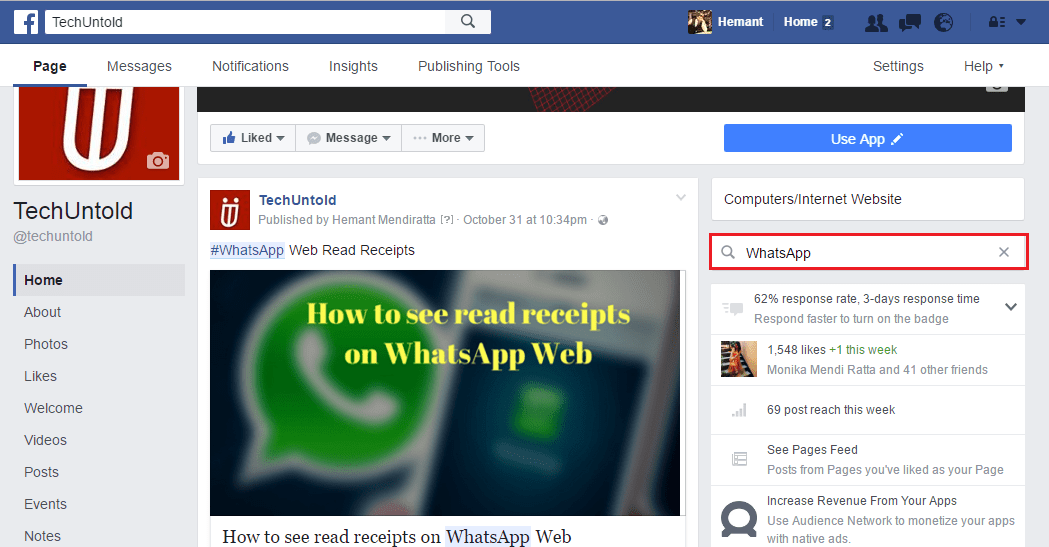
所有包含该关键字的帖子都会出现,您可以在该页面上轻松找到所需的帖子。
我们希望在阅读本文后,您能够在 Facebook Messenger 上找到旧消息,以及在 Facebook 页面和群组上找到旧的和特定的帖子。 如果您觉得该指南有帮助,请在社交媒体上分享。